Οργάνωση σελίδων με μενού πλοήγησης
ΣΗΜΕΙΩΣΗ: Αυτό το άρθρο αναφέρεται στην Κατασκευή ιστότοπων έκδοση 7. Η έκδοσή σας εμφανίζεται στο πάνω μέρος της οθόνης όταν συνδέεστε στο λογαριασμό σας στην κατασκευή ιστότοπων. Δεν χρησιμοποιείτε την έκδοση 7; Αναζητήστε άρθρα για την Κατασκευή ιστότοπων έκδοση 6.
Οι περισσότεροι ιστότοποι περιλαμβάνουν πολλές σελίδες, όπως οι σελίδες Πληροφορίες και Επικοινωνία. Είναι σημαντικό να οργανώσετε τις σελίδες σας με τρόπο που να έχει σημασία για τον ιστότοπό σας. Η προσθήκη ενός μενού πλοήγησης στον ιστότοπό σας, το οποίο εμφανίζεται στην κορυφή κάθε σελίδας του ιστότοπού σας, προσφέρει στους επισκέπτες σας έναν ισχυρό τρόπο να βρίσκουν το δρόμο τους. Αν, με την πάροδο του χρόνου, κάποια μενού γεμίσουν με συνδέσμους προς σελίδες, μπορείτε να προσθέσετε δευτερεύοντα μενού.
Για να οργανώσετε τις σελίδες με μενού πλοήγησης στο Website Builder v7
- Συνδεθείτε στο λογαριασμό σας στο Website Builder.
- Κάντε κλικ στο Επεξεργασία ιστότοπου.
- Κάντε κλικ στο τμήμα παραθύρου μενού/πλοήγησης του ιστότοπού σας (χωρίς να κάνετε κλικ σε οποιονδήποτε από τους συνδέσμους) και κάντε κλικ στο Ρυθμίσεις.
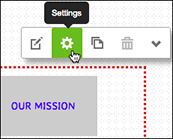
- Προς το κάτω μέρος του παραθύρου Ρυθμίσεις πλοήγησης, κάντε κλικ στο Επεξεργασία μενού.
- Χρησιμοποιήστε το Επεξεργασία μενού για να κάνετε μεταφορά και απόθεση των σελίδων σας, με τη σειρά που θέλετε να εμφανίζονται στο μενού πλοήγησης.
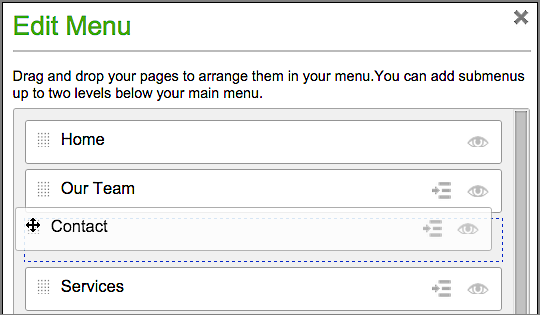
- Αν θέλετε να προσθέσετε κι άλλους συνδέσμους πλοήγησης/μενού, κάντε κλικ στο Προσθήκη συνδέσμου, καταχωρήστε έναν τίτλο σελίδας στο νέο, κενό πεδίο και χρησιμοποιήστε το μενού ή το πεδίο Προορισμός για να συνδέσετε το στοιχείο μενού με μια νέα σελίδα.
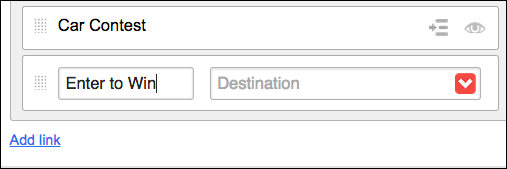
- Για να κάνετε απόκρυψη ενός μενού (π.χ. μιας σελίδας εκπτώσεων), κάντε κλικ στο εικονίδιο με το μάτι του στοιχείου.
- Για να δημιουργήσετε ένα δευτερεύον μενού, κάντε κλικ στο εικονίδιο ένθεσης του αντίστοιχου στοιχείου. Ή κάντε κλικ στο διάστικτο πλέγμα ενός στοιχείου μενού και σύρετε το στοιχείο κάτω δεξιά από ένα άλλο στοιχείο μενού.
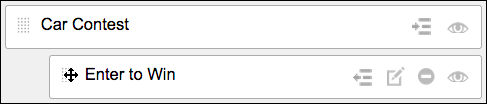
- Κάντε κλικ στο Αποθήκευση για να εφαρμόσετε τις αλλαγές και κλείστε το παράθυρο Επεξεργασία μενού.
- Εξετάστε το νέο σας μενού.
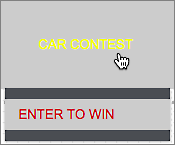
- Αν θέλετε να κάνετε αλλαγές, ξεκινήστε ξανά από το βήμα 3. Όταν σας ικανοποιούν τα αποτελέσματα, κάντε κλικ στο Δημοσίευση, για να ενημερώσετε τον ιστότοπό σας online.
ΣΗΜΕΙΩΣΗ: Αν ο ιστότοπός σας δεν διαθέτει μενού πλοήγησης, ξεκινήστε σύροντας το εργαλείο πλοήγησης από τη γραμμή εργαλείων αριστερά σε οποιαδήποτε σελίδα.![]()
Για να αφαιρέσετε μια σελίδα από το μενού, δείτε Προσθήκη, αντιγραφή, μετονομασία και κατάργηση σελίδων με το Website Builder v7. Για έναν κατάλογο με συνδέσμους προς τις άλλες κύριες εργασίες της Κατασκευής ιστότοπων v7, δείτε Using Website Builder v7.